Der Alarmschirm
WinCC OA besitzt einen leistungsfähigen und flexibel konfigurierbaren Alarmschirm. Diese Funktionalität wird in WinCC OA in Anlehnung an deutschsprachige Normen auch Meldeschirm oder Alarm & Ereignisschirm genannt. Sie können ihn jederzeit über das System Management Panel, Registerkarte Diagnostik öffnen.
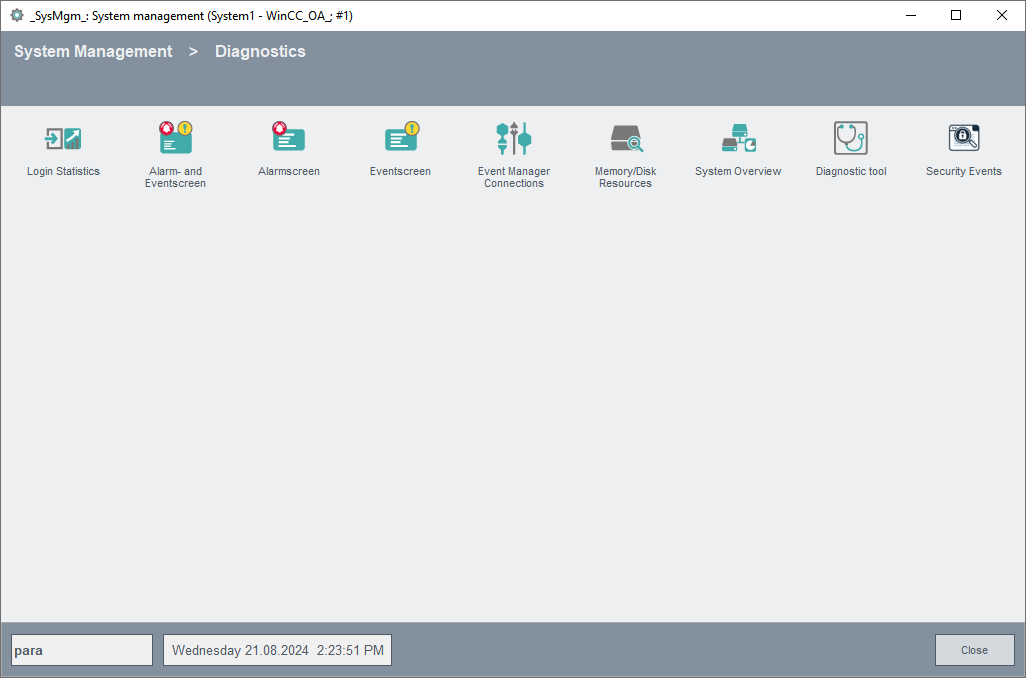
Wir werden später sehen, wie wir den Alarmschirm direkt aus unserer Bedienoberfläche zugänglich machen können. Die folgende Abbildung zeigt den Alarmschirm in seiner Standardkonfiguration zur reinen Alarmanzeige. Die Quittierung erfolgt entweder über die Spalte "Q" in Felder mit 3 roten Rufzeichen oder über das Kontextmenü [MausklickRechts] auf eine quittierbare Zeile.

Nach dem Öffnen des Alarmschirms klicken Sie bitte auf den grünen Pfeil links unten, um ihn aktiv zu schalten. Erst dann werden aktuell anstehende Alarme in der Liste angezeigt. Dies ermöglicht dem Benutzer gleich nach dem Öffnen eine der abgespeicherten Konfigurationen (links unten) aufzurufen, ohne zuvor eine Abfrage zu aktivieren.
Das erste Öffnen eines Alarmschirms oder einer Alarmzeile nach Erstellen eines neuen Projekts dauert einige Sekunden, da erst gewisse Konfigurationen im Hintergrund angelegt werden müssen.
Der Alarmschirm wird standardmäßig mit der Moduleigenschaft "immer im Vordergrund" geöffnet - er liegt damit über allen anderen Fenstern und kann auch durch neu geöffnete Fenster nicht überdeckt werden! Alternativ kann auch das übliche, durch neue Fenster überdeckende Verhalten per Einstellung aktiviert werden. Mittels der Schaltfläche "Eigenschaften" können Sie die Eigenschaften von Meldeschirm bearbeiten.
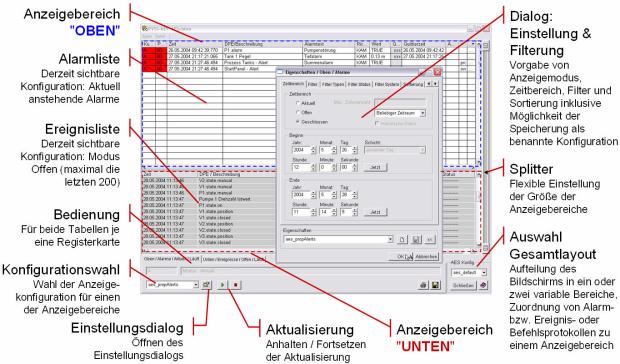
Der kombinierte Alarm- und Ereignisschirm kann sehr frei konfiguriert werden. Farben und Darstellungsstile sind ebenso beeinflussbar wie die Anordnung oder Breite der Spalten. Dies geht so weit, dass erfahrene Benutzer auch in der Lage sind, neue zusätzliche Informationsspalten einzufügen. Weitere Einstellungen des Alarm- und Ereignisschirms (AES) finden Sie in der Online-Hilfe im Kapitel Tabellenkonfiguration.



